トップページ > デスクトップ製品情報 > 瞬簡PDF 変換 9 製品トップ > 親しみやすい画面で操作も簡単
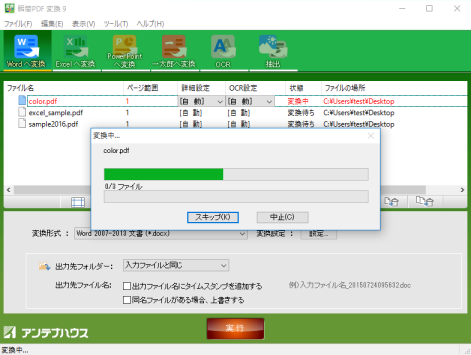
『瞬簡PDF 変換 9』は親しみやすい画面デザインと大きなボタンで操作も簡単です。
『瞬簡PDF 変換 9』のメイン画面を表示した状態で
(1)機能(変換する種類)をボタンで選択し、
(2)変換したいファイルを一覧にドラッグ&ドロップして、
(3)「実行」ボタンを押すだけ
これだけの操作で簡単にPDFからOfficeファイルなどへの変換が完了します。
より細かな設定を行いたい場合は『変換詳細設定』や『OCR設定』、変換先の形式に合わせた『変換設定』や『抽出設定』を利用した、高度な変換も可能です。
登録したファイルの一覧が、各機能で共通化されているので、一覧に登録したあとで変換したいファイル形式を自由に選択することができます。
PDFも画像ファイルも切り替えることなく一緒に一覧に登録して、Officeファイルなどへ変換できます。
フォルダーを一覧にドラッグ&ドロップすることで、フォルダー内にある変換対象となるPDF、または画像ファイルをすべて登録できます。
※指定したフォルダーの下位階層のフォルダー内にあるファイルは対象外です。
権限パスワードで内容の抽出・コピーが禁止されているPDFや、「文書を開く」パスワードで閲覧を制限されているPDFのセキュリティ解除(パスワード入力)が、一覧に登録するとき以外に、一覧に登録した後でも解除ができます。複数のファイルを一気に登録したときなど、一旦登録した後に解除ができて便利です。
※『瞬簡PDF 変換 9』は権限パスワードによるセキュリティが設定されているPDFでも、内容の抽出・コピーが禁止されていないPDFや「文書を開く」パスワードで閲覧を制限されていないPDFであれば、セキュリティを解除することなく変換可能です(ただし透明テキスト付きPDFを作成する場合は権限パスワードによる解除が必要)。